笔记本专用win7系统中使用游戏手柄玩游戏的方法【图文】
更新日期:2024-03-22 23:19:16
来源:投稿
手机扫码继续观看

我们知道,win7系统用户有时候会用电脑玩游戏,其中的游戏不少是从主机平台上移植过来的。在主机平台上用户可以使用游戏手柄来玩游戏,但是一般情况下,在win7操作系统上游戏手柄是不被支持的。针对于一些商家推出的PC机上使用的游戏手柄,用户必须安装对应的驱动,并且设置好控制选项才可以使用游戏手柄。下面小编就以笔记本专用win7系统为例,跟大家分享下具体的设置方法!

方法如下:
1、点击win7系统的“开始”菜单,选择“游戏”选项;
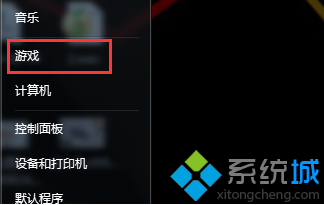
2、点击工具,在弹出的子菜单之中点击输入设备选项;
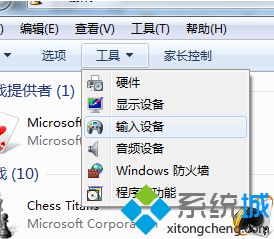
3、在弹出的游戏控制器窗口,可以在栏目之中看到设备列表;
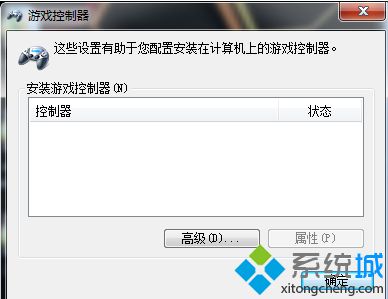
(把游戏手柄插入主机)
4、点击“高级”按钮,在弹出的高级设置对话框之中可以选择首选设备。
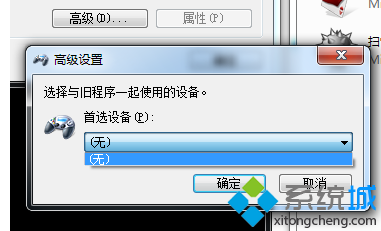
以上就是笔记本专用win7系统中使用游戏手柄玩游戏的方法,如果用户平时有玩游戏,且需要使用到游戏手柄,不妨按照上面的步骤设置下,更多精彩的内容请继续关注系统官网。
该文章是否有帮助到您?
常见问题
- monterey12.1正式版无法检测更新详情0次
- zui13更新计划详细介绍0次
- 优麒麟u盘安装详细教程0次
- 优麒麟和银河麒麟区别详细介绍0次
- monterey屏幕镜像使用教程0次
- monterey关闭sip教程0次
- 优麒麟操作系统详细评测0次
- monterey支持多设备互动吗详情0次
- 优麒麟中文设置教程0次
- monterey和bigsur区别详细介绍0次
系统下载排行
周
月
其他人正在下载
更多
安卓下载
更多
手机上观看
![]() 扫码手机上观看
扫码手机上观看
下一个:
U盘重装视频










